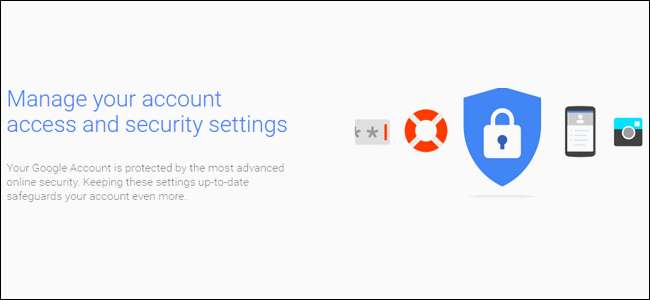
आपके सभी ऑनलाइन खातों में से, एक अच्छा मौका यह है कि Google आपकी अधिकांश जानकारी रखता है। इसके बारे में सोचें: यदि आप ईमेल के लिए जीमेल, वेब ब्राउजिंग के लिए क्रोम, और अपने मोबाइल ओएस के लिए एंड्रॉइड का उपयोग करते हैं, तो आप पहले से ही लगभग सभी चीजों के लिए Google का उपयोग कर रहे हैं।
अब आप यह सोच रहे हैं कि आपका कितना सामान संग्रहीत और Google द्वारा सहेजा गया है, इस बारे में सोचें कि वह खाता कितना सुरक्षित है। अगर किसी को आपके Google खाते में प्रवेश मिल जाए तो क्या होगा? जिसमें जीमेल में बैंक स्टेटमेंट, ड्राइव में पर्सनल फाइल्स, गूगल फोटोज में स्टोर की गई तस्वीरें, हैंगआउट से चैट लॉग और शामिल होंगे बहुत अधिक। डरावना सोचा, है ना? यह सुनिश्चित करने के लिए कि आपका खाता कितना सुरक्षित है, इस बारे में बात करें।
एक सुरक्षा जांच से शुरू करें
Google आपके खाते की सुरक्षा की जाँच करता है बहुत आसान: बस अंतर्निहित सुरक्षा चेकअप उपकरण का उपयोग करें आपके खाते की “ साइन इन करें और सुरक्षा " पृष्ठ।
जब आप "सुरक्षा चेकअप" विकल्प पर क्लिक करते हैं, तो आपको एक बहु-खंड रूप में फेंक दिया जाएगा जो मूल रूप से आपको बस कुछ जानकारी की समीक्षा करने और पुष्टि करने के लिए कहेंगे - यह उस समय तक नहीं होना चाहिए, लेकिन आप निश्चित रूप से लेना चाहते हैं आपका समय और आपके द्वारा यहां पाई जाने वाली जानकारी की पूरी तरह से समीक्षा करें।
एक रिकवरी फोन और ईमेल सेट करें
पहला विकल्प बहुत सरल है: अपने पुनर्प्राप्ति फ़ोन नंबर और ईमेल पते की पुष्टि करें। मूल रूप से, यदि आप अपने Google खाते से लॉक हो जाते हैं, तो आप यह सुनिश्चित करना चाहेंगे कि यह सामान सही है। जब भी आपका प्राथमिक खाता किसी नए स्थान पर लॉग इन होता है, तो आपको अपने रिकवरी खाते पर एक ईमेल मिलेगा।

हाल की सुरक्षा घटनाओं को देखें
एक बार जब आप उस जानकारी की पुष्टि कर लेते हैं, तो आगे बढ़ें और "संपन्न" पर क्लिक करें। यह आपको हाल ही के सुरक्षा ईवेंट्स मेनू में लाएगा - यदि आपने सुरक्षा संबंधी कोई भी परिवर्तन हाल ही में नहीं किया है, तो आप जो कुछ भी कर रहे हैं वह यहाँ नहीं है। अगर वहाँ है कुछ और आपने कोई परिवर्तन नहीं किया है, निश्चित रूप से करीब से देखें - यह आपके खाते पर किसी प्रकार की संदिग्ध गतिविधि का संकेत हो सकता है। यदि कुछ यहाँ सूचीबद्ध है (जैसा कि यह मेरे स्क्रीनशॉट में है), तो आप यह पता कर सकते हैं कि यह दिनांक और समय के आगे नीचे तीर पर क्लिक करके क्या है। जैसा कि आप नीचे देख सकते हैं, मेरी विशिष्ट घटना मेरे आईपैड पर मेल की अनुमति को रद्द करना था। मेरे पास अब वह टैबलेट नहीं है, इसलिए इसकी अनुमति की कोई आवश्यकता नहीं है। फिर से, अगर सब कुछ अच्छा लग रहा है, तो "अच्छा दिखता है" बटन पर क्लिक करें।

देखें कि आपके खाते में कौन से अन्य उपकरण हैं
सम्बंधित: अन्य उपकरण कैसे देखें अपने Google खाते में लॉग इन करें
आपके द्वारा कनेक्ट किए गए कितने डिवाइस के आधार पर अगले खंड में कुछ समय लग सकता है या नहीं भी हो सकता है। ये है निश्चित रूप से हालाँकि, आप जिस चीज़ पर ध्यान देना चाहते हैं, वह है: यदि आपके पास अब कोई विशिष्ट डिवाइस नहीं है या उसका उपयोग नहीं किया गया है, तो इसका कोई कारण नहीं है कि आपके खाते तक पहुँच हो! यह भी ध्यान देने योग्य है कि यदि आपने डिवाइस का उपयोग हाल ही में किया है, तो नाम के आगे समय, तिथि और स्थान दिखाई देगा। विशेष उपकरणों के बारे में अधिक जानकारी प्राप्त करने के लिए, पंक्ति के अंत में नीचे तीर पर क्लिक करें।

यहां नए उपकरणों को भी हाइलाइट किया जाएगा, साथ ही चेतावनी भी दी जाएगी कि यदि आप इसे नहीं पहचानते हैं, तो किसी के पास आपके खाते तक पहुंच हो सकती है।

अपने खाते तक पहुंचने की अनुमति वाले ऐप्स को साफ़ करें
अगला भाग एक और महत्वपूर्ण है: खाता अनुमतियाँ। मूल रूप से, यह कुछ भी है जो आपके Google खाते तक पहुंचता है - कुछ भी जो आपने जीमेल से लॉग इन किया है या अन्यथा अपने खाते के साथ अनुमतियाँ दी हैं। सूची में न केवल यह दिखाया जाएगा कि ऐप या डिवाइस क्या है, लेकिन वास्तव में इसकी क्या पहुंच है। यदि आपको कुछ एक्सेस देने की याद नहीं है (या अब केवल ऐप / डिवाइस का उपयोग नहीं करते हैं), तो उसके खाते की पहुंच को रद्द करने के लिए "हटाएं" बटन पर क्लिक करें। यदि यह एक खाता है जिसका आप वास्तव में उपयोग करते हैं और गलती से निकाल देते हैं, तो आपको अगली बार जब आप लॉग इन करते हैं, तो उसे फिर से अनुदान देना होगा।

अंत में, आप अपनी 2-चरणीय सत्यापन सेटिंग पर जाएंगे। यदि आपके पास यह सेट अप नहीं है, तो हम नीचे ऐसा करेंगे।
यदि आप ऐसा करते हैं, तो सुनिश्चित करें कि सब कुछ अद्यतित है- अपने फ़ोन नंबर या अन्य प्रमाणीकरण विधि की दोबारा जाँच करें और पुष्टि करें कि आपकी बैकअप कोड राशि सही है - यदि आपने कभी किसी बैकअप कोड का उपयोग नहीं किया है, लेकिन 10 से कम शेष हैं उपलब्ध है, कुछ सही नहीं है!

यदि, चेकअप प्रक्रिया के दौरान किसी भी बिंदु पर, आपको कुछ गड़बड़ दिखती है, तो "कुछ गलत लग रहा है" बटन को हिट करने में संकोच न करें - यह एक कारण के लिए है! एक बार जब आप इसे क्लिक करते हैं, तो यह स्वचालित रूप से सुझाव देगा कि आप अपना पासवर्ड बदल दें। अगर वास्तव में कुछ गलत है, तो आप ऐसा कुछ करना चाहते हैं।

जबकि चेकअप प्रक्रिया स्वयं बहुत उपयोगी है, आपको यह भी जानना होगा कि मैन्युअल रूप से स्वयं को कैसे एक्सेस और बदलना है। आइए अब सबसे आम देखें।
एक मजबूत पासवर्ड और 2-चरणीय सत्यापन का उपयोग करें
यदि आप किसी उचित समय के लिए इंटरनेट पर हैं, तो आपको पहले से ही पता है: का उपयोग मजबूत पासवर्ड । आपके बच्चे का नाम या जन्मदिन, आपका जन्मदिन, या कुछ और जो आसानी से अनुमान लगाया जा सकता है, मजबूत पासवर्ड के उदाहरण नहीं हैं - वे प्रकार के पासवर्ड हैं जिनका आप मूल रूप से उपयोग करते हैं जब आप चाहते हैं कि आपका डेटा चोरी हो जाए। सच, मुझे पता है, लेकिन यह क्या है
सम्बंधित: आपको पासवर्ड मैनेजर का उपयोग क्यों करना चाहिए, और कैसे शुरू करें
हम अत्यधिक, अत्यधिक उपयोग करने की सलाह देते हैं पासवर्ड जनरेटर और प्रबंधक के कुछ प्रकार सबसे मजबूत पासवर्ड प्राप्त करना संभव है - एक पासवर्ड वॉल्ट का एक हिस्सा और भी बेहतर है। गुच्छा का मेरा व्यक्तिगत पसंदीदा है लास्ट पास , जिसका उपयोग मैं कुछ वर्षों से कर रहा हूं। जब नए पासवर्ड की बात आती है, तो यह मेरा जाना है: मैंने लास्टपास को एक नया पासवर्ड जेनरेट करने और उसे बचाने के लिए दिया था, और मैं इसके बारे में फिर कभी नहीं सोचता। जब तक मुझे अपना मास्टर पासवर्ड याद रहता है, तब तक मुझे केवल एक ही आवश्यकता होगी। आपको केवल अपने Google खाते के लिए ही नहीं बल्कि इसके लिए भी ऐसा करना चाहिए सब आपके खाते! हम कैसे करना है पर एक पूर्ण गाइड है यहाँ .
सम्बंधित: दो-कारक प्रमाणीकरण क्या है, और मुझे इसकी आवश्यकता क्यों है?
एक बार आपके पास एक मजबूत पासवर्ड होने के बाद, यह 2-चरणीय प्रमाणीकरण (आमतौर पर दो-कारक प्रमाणीकरण या "2FA) के रूप में संदर्भित करने का समय है।" मूल रूप से, इसका मतलब है कि आपको अपने खाते में आने के लिए दो चीजों की आवश्यकता है: आपका पासवर्ड, और प्रमाणीकरण का दूसरा रूप-आम तौर पर ऐसा कुछ जो केवल आपके लिए सुलभ हो। उदाहरण के लिए, आप एक अद्वितीय कोड के साथ एक पाठ संदेश प्राप्त कर सकते हैं, अपने फोन पर एक प्रमाणीकरण एप्लिकेशन का उपयोग कर सकते हैं (जैसे Google प्रमाणक या Authy ), या यहां तक कि उपयोग करें Google की नई कोड-कम प्रमाणीकरण प्रणाली , जो मेरा निजी पसंदीदा है।
इस तरह, आपका डिवाइस आपके साथ कुछ सुरक्षित है जानना , और कुछ तुम है । यदि किसी को आपका पासवर्ड मिल जाता है, तो वे आपके खाते तक नहीं पहुंच पाएंगे, जब तक कि उन्होंने आपका फ़ोन चोरी न कर लिया हो।
अपना पासवर्ड बदलने के लिए या 2-चरणीय सत्यापन सेट करने के लिए, आपको सबसे पहले अपने सिर की आवश्यकता होगी Google खाता सेटिंग्स , फिर "साइन-इन और सुरक्षा" चुनें।

वहां से, "Google में साइन इन करें" अनुभाग तक नीचे स्क्रॉल करें, जहां आप उस समय की जानकारी को तोड़कर देखेंगे, जैसे आपने पिछली बार 2-चरणीय सत्यापन, और इस तरह से अपना पासवर्ड बदला था।

अपना पासवर्ड बदलने के लिए (जो कुछ मैं स्पष्ट रूप से कर रहा हूं लंबा अतिदेय), "पासवर्ड" बॉक्स पर क्लिक करें। आपको सबसे पहले अपने वर्तमान पासवर्ड को इनपुट करने के लिए कहा जाएगा, फिर एक नए पासवर्ड प्रविष्टि बॉक्स के साथ प्रस्तुत किया जाएगा। काफी आसान।
अपनी 2-चरणीय सत्यापन सेटिंग सेट या बदलने के लिए, आगे बढ़ें और मुख्य "साइन-इन और सुरक्षा" पृष्ठ पर उस लिंक पर क्लिक करें। फिर से, आपको अपना पासवर्ड दर्ज करने के लिए कहा जाएगा। यदि आपने अपने Google खाते पर 2-चरणीय सत्यापन कभी सेट नहीं किया है, तो आप "आरंभ करें" बॉक्स पर क्लिक कर सकते हैं, um, आरंभ करें। यह आपको फिर से साइन इन करने के लिए कहेगा, फिर पाठ संदेश या फोन कॉल के माध्यम से एक कोड भेजें।

एक बार जब आप कोड प्राप्त कर लेते हैं और इसे सत्यापन बॉक्स में दर्ज करते हैं, तो आपसे पूछा जाएगा कि क्या आप 2-चरणीय सत्यापन सक्षम करना चाहते हैं। आगे बढ़ें और "चालू करें" पर क्लिक करें। अब से, जब भी आप एक नए उपकरण से अपने Google खाते में लॉग इन करने का प्रयास करते हैं, आपको हर बार एक कोड भेजा जाएगा।

एक बार जब आपके पास 2-चरणीय सत्यापन सेट हो जाता है (यदि आपने इसे पहले स्थान पर स्थापित किया था), तो आप वास्तव में नियंत्रित कर सकते हैं कि आपका दूसरा चरण क्या है - यह वह जगह है जहां आप कोड-कम "Google प्रॉम्प्ट" विधि में बदल सकते हैं: एक प्रमाणक ऐप का उपयोग करने के लिए स्विच करें, और सुनिश्चित करें कि आपके बैकअप कोड चालू हैं।

एक नया दूसरा चरण विधि सेट करने के लिए, बस "वैकल्पिक दूसरा चरण सेट करें" अनुभाग का उपयोग करें।

बूम, आपने किया है: आपका खाता अब है बहुत सुरक्षित। आपके लिए अच्छा हैं!
कनेक्टेड एप्स, डिवाइस एक्टिविटी और नोटिफिकेशन पर नजर रखें
सुरक्षा पृष्ठ के बाकी हिस्से बहुत ही सीधे हैं (और सुरक्षा जाँच का एक हिस्सा जो हमने पहले बात की थी), क्योंकि यह कनेक्टेड डिवाइस, ऐप और अधिसूचना सेटिंग्स को कवर करता है। कुछ से अधिक आप सक्रिय रूप से कर सकते हैं, "डिवाइस गतिविधि और सूचनाएं" और "कनेक्ट किए गए एप्लिकेशन और साइट" में सब कुछ आप पर निष्क्रिय नज़र रखने के लिए कुछ हैं।
आप यहां खाता गतिविधि की निगरानी कर सकते हैं - जैसे उपकरण जो हाल ही में आपके Google खाते में साइन इन किए गए हैं, उदाहरण के लिए- वर्तमान में लॉग-इन उपकरणों के साथ। यदि आप अब किसी उपकरण का उपयोग नहीं कर रहे हैं, तो उसकी पहुंच रद्द करें! आप संबंधित "समीक्षा ..." लिंक पर क्लिक करके घटनाओं और उपकरणों के बारे में अधिक जानकारी प्राप्त कर सकते हैं।

डिवाइस हटाने के लिए, बस डिवाइस पर क्लिक करें और "निकालें" चुनें। यह आपको हटाने की पुष्टि करने के लिए कहेगा, और इसके बारे में। हाँ, यह इतना आसान है।

आप यहां अपनी सुरक्षा सूचनाओं को भी नियंत्रित कर सकते हैं - यह एक साधारण अनुभाग है जो मूल रूप से आपको विशिष्ट घटनाओं के लिए सूचनाएं प्राप्त करने देता है, जैसे "महत्वपूर्ण सुरक्षा जोखिम" और "अन्य खाता गतिविधि।"

अपने कनेक्ट किए गए एप्लिकेशन, वेबसाइटों और सहेजे गए पासवर्ड को प्रबंधित करना उतना ही सरल है: अधिक जानकारी के लिए "प्रबंधित करें" लिंक पर क्लिक करें, और जो भी आप अब उपयोग नहीं कर रहे हैं या सहेजना चाहते हैं उन्हें हटा दें।

एक बार में इन पृष्ठों के साथ वापस जाँच करें और किसी भी चीज़ को साफ करें, जिसे एक्सेस की आवश्यकता नहीं है। आप इसके लिए अधिक खुश और अधिक सुरक्षित रहेंगे।
आपके Google खाते को सुरक्षित रखना कठिन नहीं है, और न ही यह सभी समय लेने वाली है, और यह कुछ ऐसा है, जिसके पास Google खाता होना चाहिए। Google ने सब कुछ एक ही जगह पर रखने और पार्स करने, नियंत्रण करने और संपादित करने के लिए अविश्वसनीय रूप से आसान बनाने का एक उत्कृष्ट काम किया है।







